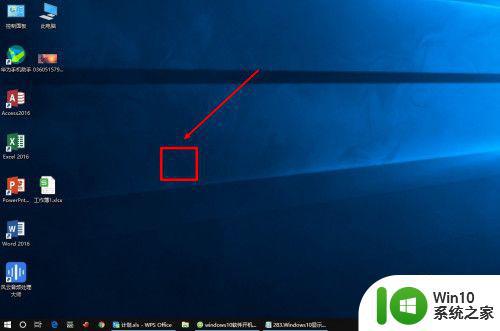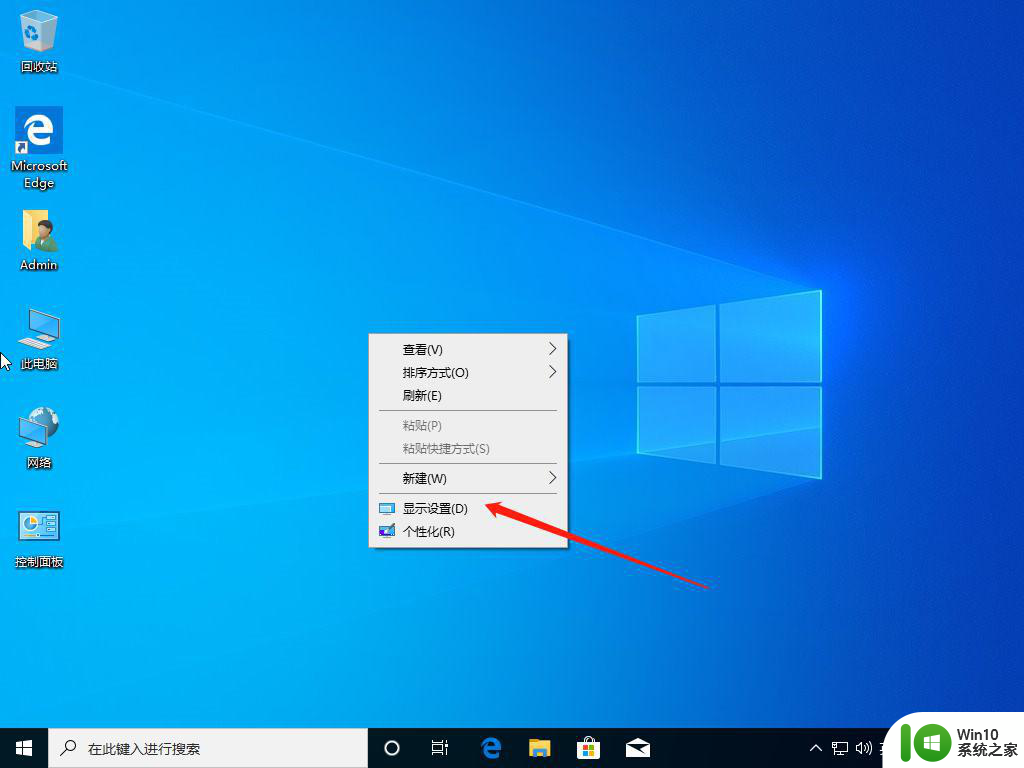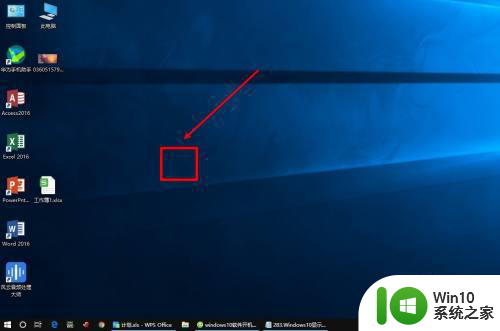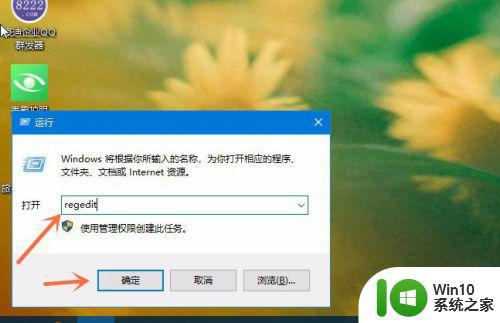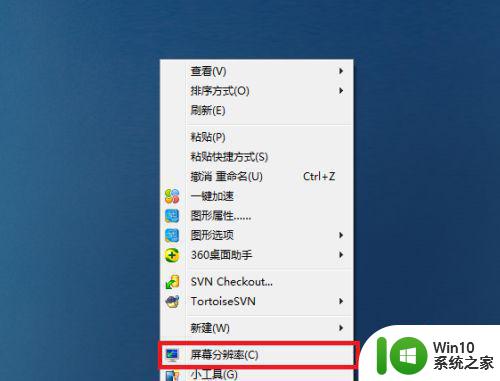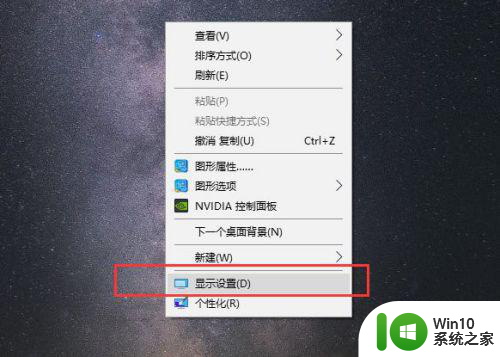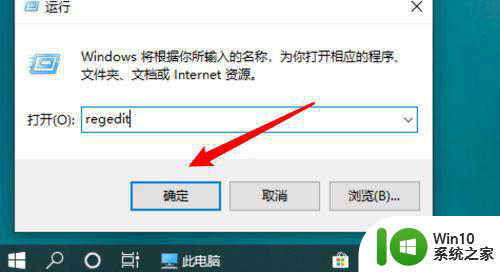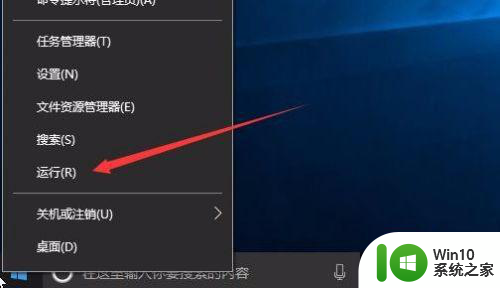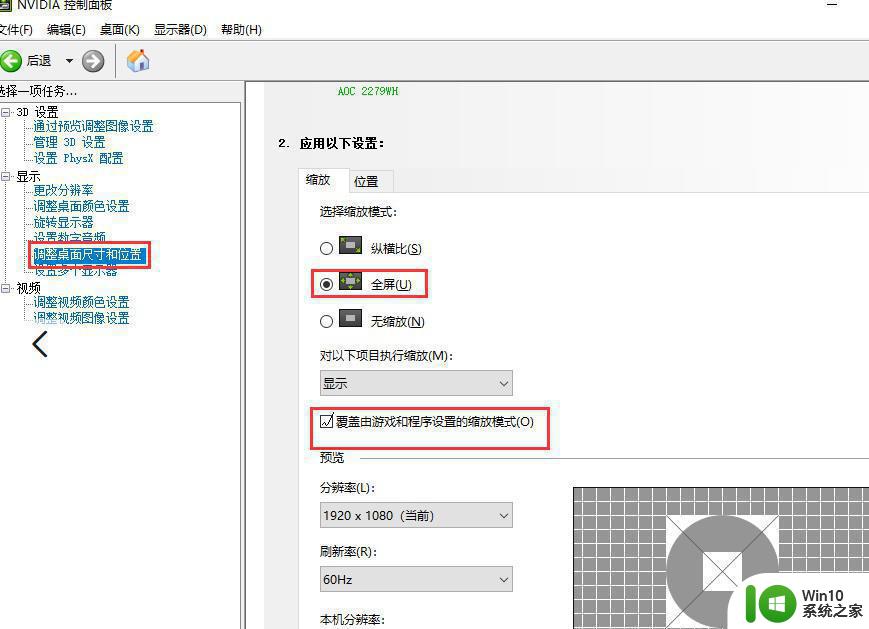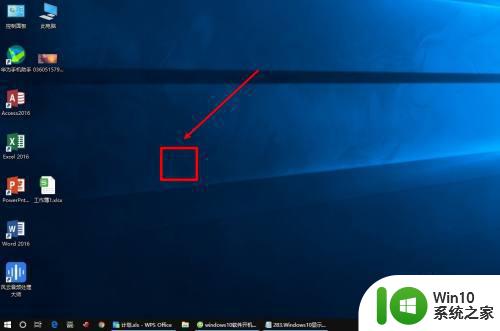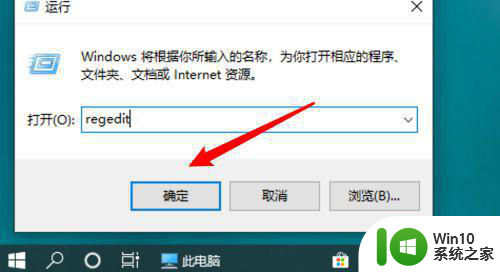win10显示器黑边怎么解决 win10显示黑边怎么办
更新时间:2023-04-18 18:02:12作者:jiang
在使用电脑时,难免会出现一些问题,就比如在win10系统中显示器显示的桌面上有黑边,也不知道是怎么弄的,之前还好好的,这可能是分辨率的问题或者是系统文件出错,那么win10显示器黑边怎么解决呢,下面小编给大家分享win10显示黑边的解决方法。
解决方法:
1、鼠标右键单击桌面的空白处。
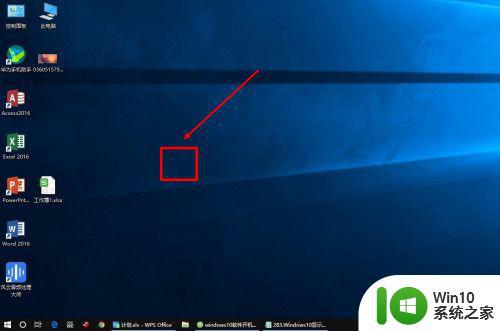
2、在弹出的菜单中,点击“显示设置”菜单。
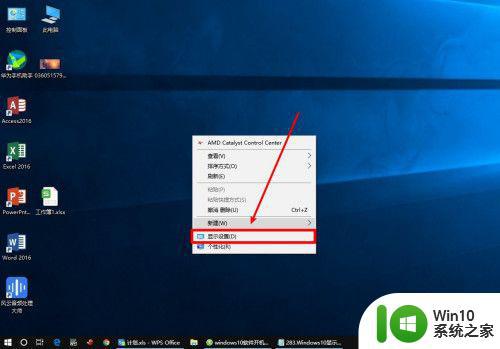
3、在弹出的设置窗口中,点击“分辨率”下的下拉框。
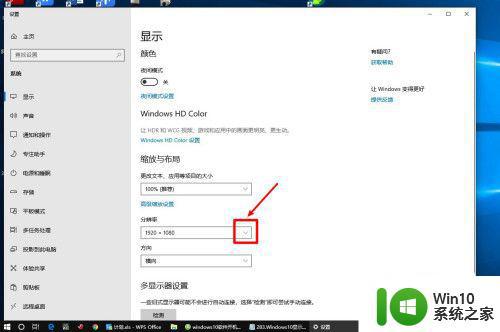
4、点击选择推荐的分辨率。
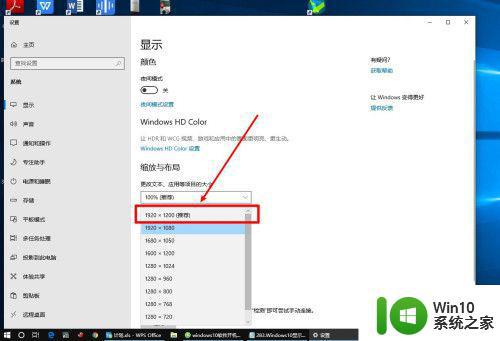
5、点击“保留更改”。
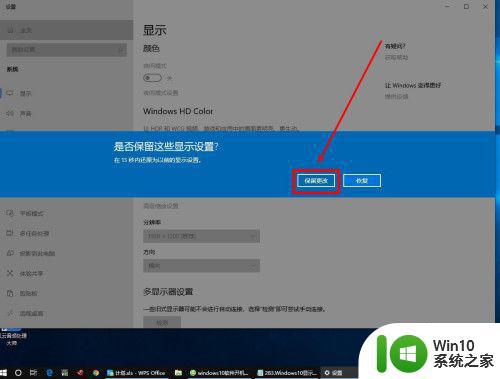
以上就是win10显示黑边的解决方法,显示器有黑边的话不知道怎么解决的,可以按上面的方法来进行解决。